Việc chuyển đổi từ Windows sang một hệ điều hành khác có thể khiến nhiều người dùng cảm thấy e ngại, đặc biệt là khi phải làm quen với một môi trường hoàn toàn mới. Tuy nhiên, nỗi lo này sẽ giảm đi đáng kể nếu bạn chọn đúng bản phân phối Linux. Trong vô vàn lựa chọn, Linux Mint nổi bật như một hệ điều hành lý tưởng, giúp người dùng Windows nhanh chóng làm quen và cảm thấy thoải mái ngay từ ban đầu. Bài viết này của Thuthuathot.com sẽ chỉ ra 7 lý do hàng đầu vì sao Linux Mint là sự thay thế hoàn hảo, thậm chí vượt trội so với Windows.
7. Hiệu Suất Vượt Trội Và Tuổi Thọ Pin Tốt Hơn Đáng Kể
Sự khác biệt đầu tiên mà bạn sẽ nhận thấy khi chuyển sang Linux Mint chính là hiệu suất vượt trội, ít nhất là khi điều hướng trong hệ điều hành. Linux Mint chạy nhanh hơn Windows trong hầu hết các kịch bản sử dụng. Với việc tiêu tốn ít tài nguyên phần cứng hơn đáng kể, hệ thống của bạn sẽ có nhiều “không gian” hơn để chạy các chương trình nặng, dẫn đến tổng thể hiệu suất được nâng cao.
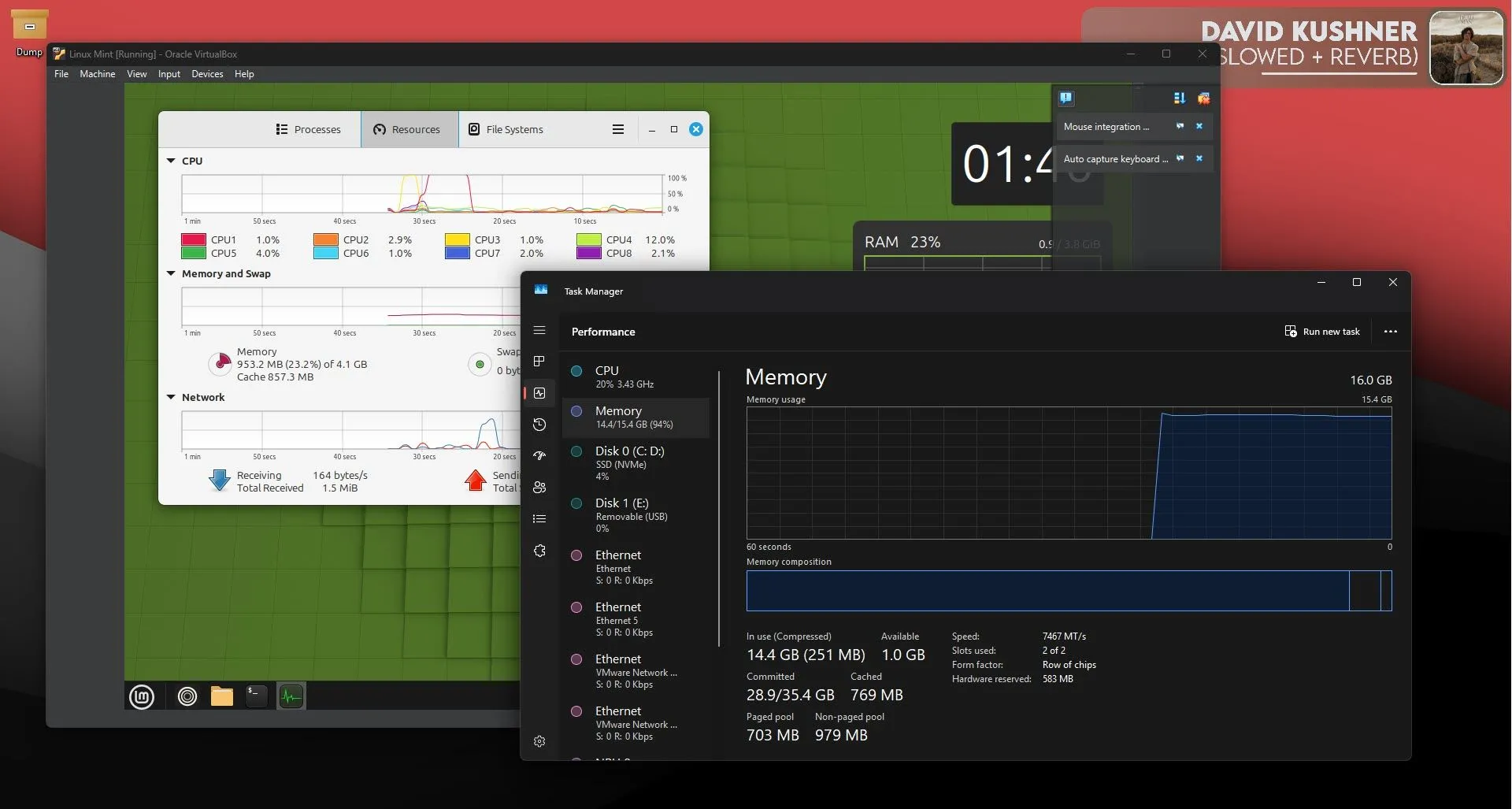 Linux Mint hiển thị hiệu suất vượt trội so với Windows trên màn hình máy tính.
Linux Mint hiển thị hiệu suất vượt trội so với Windows trên màn hình máy tính.
Vì Linux Mint không tiêu thụ năng lượng liên tục ở chế độ nền như Windows, bạn cũng sẽ có được tuổi thọ pin tốt hơn. Tuy nhiên, tùy thuộc vào dung lượng và “tuổi đời” pin laptop của bạn, sự cải thiện về thời lượng pin có thể không đáng kể bằng sự khác biệt về hiệu suất. Trong một số trường hợp, Windows thậm chí có thể cho thời lượng pin tốt hơn Mint – dù những trường hợp này thường xảy ra với pin đã bị hỏng hoặc chai, nơi Windows có khả năng phát hiện trạng thái pin và điều chỉnh mức tiêu thụ năng lượng tốt hơn.
Vấn đề với cách tiếp cận của Windows là nó có thể làm giảm hiệu suất một cách đáng kể. Bạn có thể dễ dàng thử nghiệm điều này nếu đang sở hữu một chiếc laptop chạy Windows 11. Hãy ngắt kết nối nguồn, chuyển sang chế độ tiết kiệm pin, và bạn sẽ nhận thấy giao diện trở nên giật cục và chậm chạp hơn đáng kể khi sử dụng. Ngược lại, Linux Mint quản lý thời lượng pin tốt hơn mà không làm cho máy tính của bạn trở nên “không thể sử dụng” khi chạy bằng pin. Mặc dù thời lượng pin cuối cùng có thể không bằng Windows trong mọi trường hợp, nhưng việc có hiệu suất ổn định vẫn là một ưu điểm đáng giá.
6. Giao Diện Người Dùng Thân Thiện, Quen Thuộc
Một trong những vấn đề lớn nhất mà Thuthuathot.com thường thấy khi người dùng Windows lâu năm cố gắng chuyển sang Linux là họ không quen thuộc với giao diện. Mặc dù nhiều bản phân phối Linux có giao diện người dùng tuyệt vời, nhưng người dùng vẫn cần một khoảng thời gian nhất định để làm quen và cảm thấy thoải mái với UI mới.
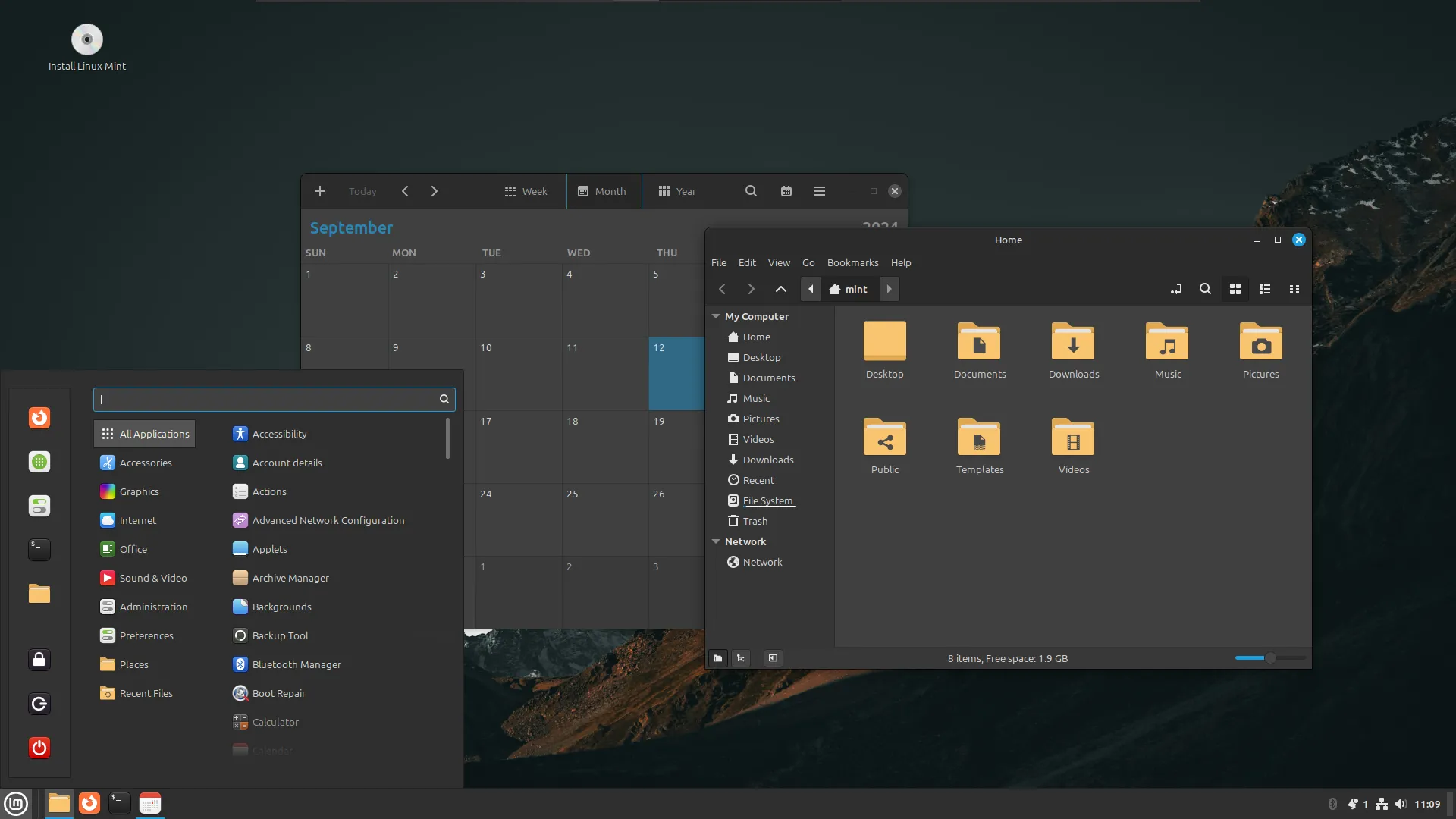 Giao diện desktop của Linux Mint với cửa sổ lịch và trình quản lý tệp đang mở, thể hiện sự quen thuộc với người dùng Windows.
Giao diện desktop của Linux Mint với cửa sổ lịch và trình quản lý tệp đang mở, thể hiện sự quen thuộc với người dùng Windows.
Linux Mint giải quyết triệt để vấn đề này bằng cách sử dụng một giao diện desktop cực kỳ tương tự với Windows. Nó không phải là một bản sao y hệt, nhưng tất cả các điều khiển và cài đặt của bạn đều nằm ở những vị trí quen thuộc. Hệ điều hành này có thanh tác vụ, menu Start, khay hệ thống và các biểu tượng có thể nhấp chuột, giống hệt Windows.
Các tác vụ cơ bản hàng ngày khác như ghim cửa sổ (snapping windows), sao chép và dán, chụp ảnh màn hình, xóa/đổi tên tệp và thư mục đều được thực hiện theo cách gần như tương tự Windows. Giao diện của Linux Mint cũng rất sạch sẽ, hiện đại và cực kỳ dễ tùy chỉnh một khi bạn đã làm quen.
5. Các Tiện Ích Hệ Thống Vượt Trội
Một trong những lý do lớn nhất khiến Windows có thể trở nên chậm chạp ngay từ khi mới cài đặt là do lượng bloatware (phần mềm không mong muốn được cài sẵn) khổng lồ mà nó mang theo. Bạn có thể sử dụng một công cụ như Windows 11 Debloater để loại bỏ các tính năng không cần thiết, nhưng đó vẫn là công việc bổ sung ngoài quá trình thiết lập Windows ban đầu.
Ngược lại, Linux Mint đi kèm với một bộ tiện ích hệ thống mạnh mẽ được cài đặt sẵn, đáp ứng hầu hết mọi nhu cầu của bạn. Nền tảng này sẵn sàng để sử dụng ngay sau khi cài đặt, có nghĩa là bạn sẽ không phải tìm kiếm các codec hoặc công cụ để chạy các tệp của mình.
Ngoài ra, các công cụ như Trình quản lý phần mềm (Software Manager) và Trình quản lý cập nhật (Update Manager) cũng vượt trội hơn đáng kể so với các đối tác của chúng trên Windows – lần lượt là Microsoft Store và Windows Update. Việc cài đặt chương trình trên Windows vẫn còn rời rạc, với các chương trình được phân phối trên nhiều trình cài đặt từ các trang web chính thức cũng như các ứng dụng từ Microsoft Store.
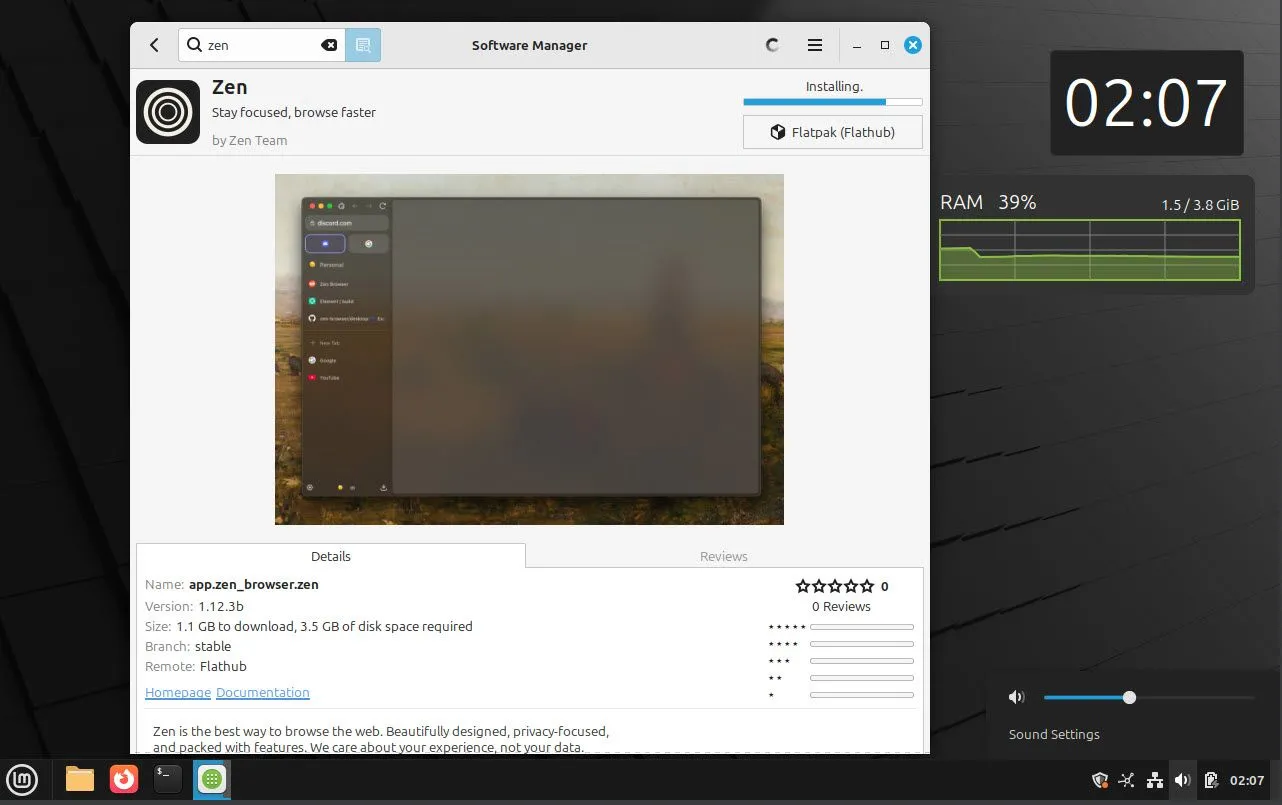 Trình quản lý phần mềm (Software Manager) đang chạy trên Linux Mint, hiển thị giao diện tìm kiếm và cài đặt ứng dụng.
Trình quản lý phần mềm (Software Manager) đang chạy trên Linux Mint, hiển thị giao diện tìm kiếm và cài đặt ứng dụng.
So với Windows, Trình quản lý phần mềm của Linux Mint cho phép bạn tìm và tải xuống thực tế bất kỳ chương trình tương thích nào cho máy Linux của mình, cập nhật chúng và gỡ cài đặt nếu cần – tất cả chỉ từ một cửa sổ duy nhất. Nó thậm chí còn bao gồm danh sách phần mềm được phân loại và đánh giá từ người dùng. Các tiện ích hệ thống này là một trong số ít các tính năng mà Windows nên học hỏi từ Linux.
Bạn cũng có Trình quản lý Driver (Driver Manager) để quản lý driver cho tất cả phần cứng của mình, và nó thân thiện với người dùng hơn nhiều so với Device Manager của Windows. Ngoài ra còn có một công cụ chia sẻ tệp cục bộ tích hợp sẵn, tương tự như AirDrop, có tên là Warpinator.
4. Khả Năng Tương Thích Và Sẵn Có Của Chương Trình
Việc thiếu hụt phần mềm và trò chơi luôn là một nỗi phiền phức đối với người dùng Linux trong một thời gian dài. Tuy nhiên, hiện nay khi Steam sử dụng Proton – một lớp tương thích có thể chạy các trò chơi Windows trên Linux – bạn có thể tải xuống Steam từ Trình quản lý phần mềm và bắt đầu chơi game.
Hãy nhớ rằng đây vẫn là giả lập, vì vậy hiệu suất sẽ không bằng việc chạy trò chơi gốc trên Windows. Tuy nhiên, tùy thuộc vào phần cứng PC của bạn, bạn có thể chơi ngay cả các tựa game AAA với hiệu suất tương tự.
Trong khi trải nghiệm chơi game trên Linux vẫn còn “hên xui”, thì các ứng dụng lại hoạt động tốt hơn rất nhiều. Bạn có thể dễ dàng tìm thấy các lựa chọn thay thế cho một số chương trình phổ biến nhất được các chuyên gia sử dụng, chẳng hạn như Photoshop, Lightroom và Microsoft Office. Khả năng tương thích và sẵn có của các chương trình đã tiến xa rất nhiều so với trước đây, và còn có Wine để chạy phần mềm Windows trên Ubuntu hoặc các phiên bản Linux khác.
3. Yêu Cầu Phần Cứng Nhẹ Nhàng
Cài đặt Linux là một trong những cách tốt nhất để tái sử dụng một chiếc laptop cũ, vì yêu cầu phần cứng của nó thường không quá cao. Linux Mint chỉ yêu cầu 2GB RAM (khuyến nghị 4GB), 20GB dung lượng ổ đĩa (khuyến nghị 100GB) và màn hình 1024×768. Thực tế, bất kỳ PC nào còn hoạt động đều có thể đáp ứng những yêu cầu này.
Ngược lại, Windows yêu cầu ít nhất 4GB RAM, 64GB bộ nhớ, hỗ trợ UEFI Secure Boot, TPM 2.0 và màn hình độ phân giải cao hơn một chút (ít nhất 720p). Đó là một bộ yêu cầu tối thiểu mạnh mẽ hơn đáng kể, ngăn cản nhiều PC cũ chạy Windows 11 (ngay cả khi chúng có thể đáp ứng được nhờ các yêu cầu phần cứng nhân tạo).
Càng gần với yêu cầu tối thiểu, trải nghiệm của bạn sẽ càng tệ. Tuy nhiên, Windows hoạt động kém hơn đáng kể khi chạy gần với phần cứng khuyến nghị tối thiểu so với Linux Mint. Điều này gần như đảm bảo rằng bất kỳ PC nào gặp khó khăn khi chạy Windows sẽ xử lý Linux tốt hơn nhiều.
2. Cập Nhật Ổn Định, Không Gây Lỗi
Các bản cập nhật Windows, đặc biệt là cách chúng được phân phối, luôn là một nỗi đau đầu lớn của hệ điều hành Microsoft. Cách tiếp cận của Linux Mint ưu tiên sự ổn định và độ tin cậy. Hệ thống cập nhật được xây dựng dựa trên các bản phát hành Hỗ trợ Dài hạn (LTS) của Ubuntu, có nghĩa là bạn sẽ nhận được các bản cập nhật thường xuyên và các bản vá bảo mật mà không gặp phải vô số lỗi mỗi khi cập nhật PC của mình.
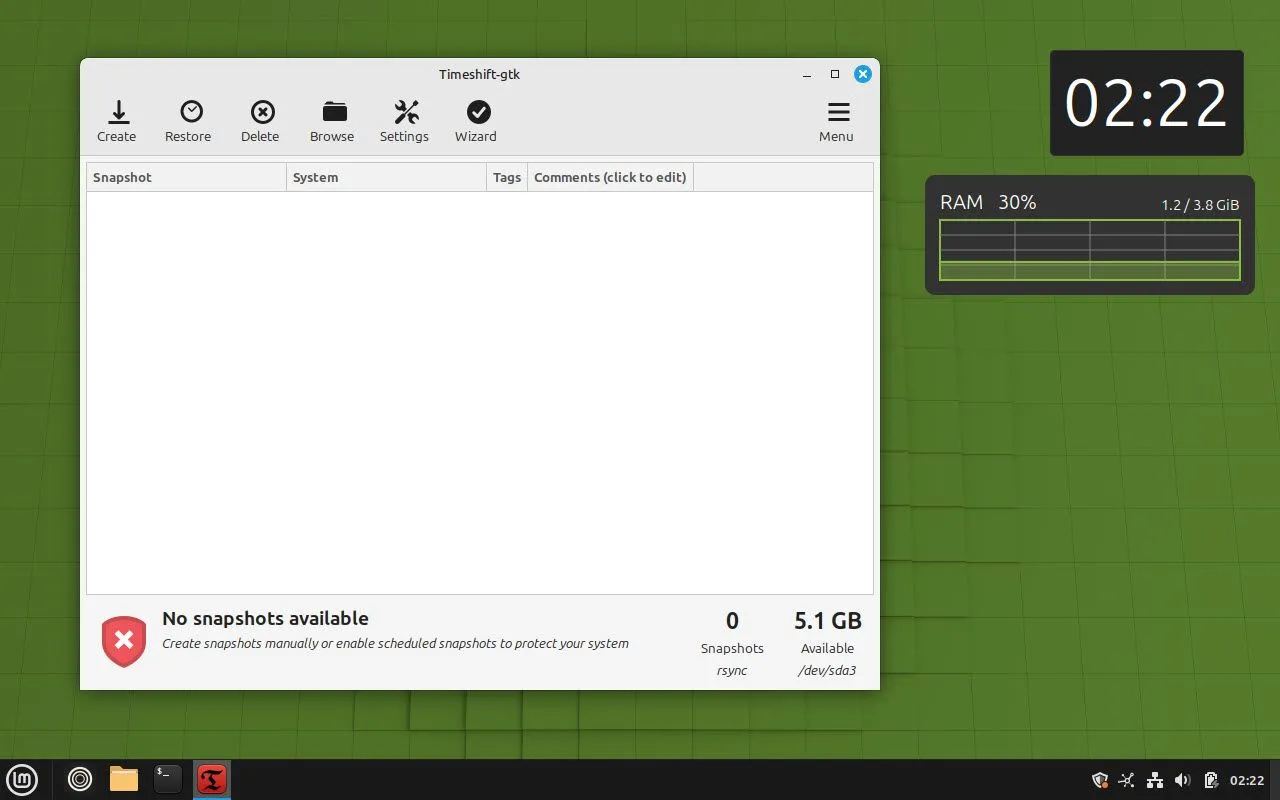 Giao diện Timeshift trong Linux Mint, thể hiện tính năng sao lưu và phục hồi hệ thống.
Giao diện Timeshift trong Linux Mint, thể hiện tính năng sao lưu và phục hồi hệ thống.
Trình quản lý cập nhật của Linux Mint cũng hoạt động song song với Timeshift – một công cụ tích hợp sẵn giúp tạo các ảnh chụp định kỳ của hệ thống một cách hiệu quả hơn nhiều so với System Restore trên Windows. Điều này hứa hẹn hệ thống ổn định hơn trong trường hợp có sự cố sau khi cập nhật, và đề xuất thời điểm tốt nhất để áp dụng các bản cập nhật thay vì tự động áp dụng chúng vào giữa ngày làm việc bận rộn của bạn.
1. Quyền Riêng Tư Và Bảo Mật Vượt Trội Hơn Rất Nhiều
Cuối cùng nhưng không kém phần quan trọng, sự khác biệt lớn nhất giữa Windows và Linux Mint (hoặc hầu hết các phiên bản Linux) nằm ở việc Linux mang lại quyền riêng tư và bảo mật tốt hơn đáng kể.
Trước hết, Mint không có bất kỳ tính năng thu thập dữ liệu từ xa (telemetry) nào được tích hợp sẵn như Windows. Nó cũng không gửi bất kỳ dữ liệu nào về nhà sản xuất theo mặc định, so với Windows hoặc thậm chí macOS, nơi dữ liệu phân tích nền thường được thu thập với số lượng lớn. Bạn hoàn toàn không bị theo dõi (ít nhất là từ chính hệ thống) nếu đang sử dụng Linux Mint.
Thứ hai, Linux Mint là mã nguồn mở (open-source), có nghĩa là mã nguồn được kiểm tra thường xuyên để tìm các vấn đề về bảo mật hoặc quyền riêng tư. Mặc dù bạn có thể không tự mình đọc mã và kiểm tra các tiêu chuẩn bảo mật của Linux Mint, nhưng việc mã nguồn mở có nghĩa là các chuyên gia và nhà phát triển có thể thử nghiệm nó và phơi bày bất kỳ vấn đề hoặc mối lo ngại nào.
 Một máy tính xách tay hiển thị cửa sổ lệnh cmd với các dòng mã khác nhau và logo Linux ở hậu cảnh, tượng trưng cho tính bảo mật của hệ điều hành.
Một máy tính xách tay hiển thị cửa sổ lệnh cmd với các dòng mã khác nhau và logo Linux ở hậu cảnh, tượng trưng cho tính bảo mật của hệ điều hành.
Về mặt bảo mật, bạn cũng nhận được một bộ công cụ tích hợp sẵn để bảo vệ tốt hơn. Chúng có thể bao gồm ClamAV, một phần mềm diệt virus mã nguồn mở, và AppArmor, giúp hạn chế quyền của chương trình. Ngoài ra, Trình quản lý phần mềm của Mint chỉ cho phép cài đặt phần mềm từ các kho lưu trữ chính thức, đảm bảo bạn luôn nhận được các chương trình hợp pháp mỗi khi tải xuống.
Chuyển đổi hệ điều hành, đặc biệt là trên máy tính, chưa bao giờ là một nhiệm vụ dễ dàng. Tuy nhiên, với các yêu cầu phần cứng ngày càng tăng, sự “quá tải” tính năng AI và vô số lỗi vặt của Windows 11, Linux Mint có thể biến quá trình chuyển đổi đó trở nên mượt mà và dễ dàng hơn rất nhiều.
Bạn nghĩ sao về Linux Mint? Hãy chia sẻ trải nghiệm của bạn dưới phần bình luận hoặc khám phá thêm các bài viết khác của Thuthuathot.com về thế giới Linux!


